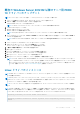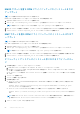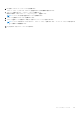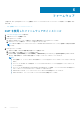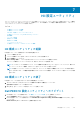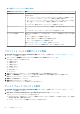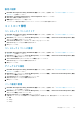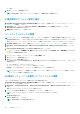Users Guide
設定の削除
1. Dell PERC 10 Configuration Utility(Dell PERC 10 設定ユーティリティ) を起動します。「Dell PERC 10 設定ユーティリティへ
のナビゲート」を参照してください。
2. Main Menu > Configuration Management > Clear Configuration の順にクリックします。
操作の実行を確認する画面が表示されます。
3. 確認を選択してはいをクリックし続行します。
コントローラーで使用可能な仮想ディスクとホット スペア ディスクが正常に削除されました。
コントローラ管理
コントローライベントのクリア
1. Dell PERC 10 Configuration Utility(Dell PERC 10 設定ユーティリティ) を起動します。「Dell PERC 10 設定ユーティリティへ
のナビゲート」を参照してください。
2. Main Menu(メインメニュー) > Controller Management(コントローラ管理) > Advanced Controller Management(高度
なコントローラ管理) の順にクリックします。
3. Clear Controller Events(コントローライベントのクリア) をクリックします。
操作が正常に完了したことを示す画面が表示されます。
4. Ok をクリックします。
コントローライベントの保存
1. Dell PERC 10 Configuration Utility(Dell PERC 10 設定ユーティリティ) を起動します。「Dell PERC 10 設定ユーティリティへ
のナビゲート」を参照してください。
2. Main Menu(メインメニュー) > Controller Management(コントローラ管理) > Advanced Controller Management(高度
なコントローラ管理) の順にクリックします。
3. Save Controller Events(コントローライベントの保存) をクリックします。
操作が正常に完了したことを示す画面が表示されます。
4. Ok をクリックします。
デバッグログの保存
1. Dell PERC 10 Configuration Utility(Dell PERC 10 設定ユーティリティ) を起動します。「Dell PERC 10 設定ユーティリティへ
のナビゲート」を参照してください。
2. Main Menu(メインメニュー) > Controller Management(コントローラ管理) > Advanced Controller Management(高度
なコントローラ管理) の順にクリックします。
3. Save Debug Log(デバッグログの保存) をクリックします。
操作が正常に完了したことを示す画面が表示されます。
4. Ok をクリックします。
リンク速度の管理
1. Dell PERC 10 Configuration Utility(Dell PERC 10 設定ユーティリティ) を起動します。「 Dell PERC 10 設定ユーティリティへ
のナビゲート 、p. 55」を参照してください。
2. Main Menu(メインメニュー) > Controller Management(コントローラ管理) > Advanced Controller Management(高度
なコントローラ管理) の順にクリックします。
3. Manage Link Speed(リンク速度の管理) をクリックします。
必要に応じて、コントローラの物理ディスクの設定を表示または変更できます。使用可能なオプションは次のとおりです。
● 自動
● 3 Gbps
● 6 Gbps
HII 設定ユーティリティ 59